win10沙盒在哪打开 win10开启沙盒需要满足的系统要求
更新时间:2023-09-15 16:37:26作者:yang
win10沙盒在哪打开,Win10沙盒是一项非常有用的功能,它可以在计算机上创建一个隔离的环境,让用户可以安全地运行未知或可疑的应用程序,很多人不知道如何打开Win10沙盒,也不清楚开启沙盒需要满足哪些系统要求。在本文中我们将介绍如何打开Win10沙盒以及开启沙盒所需的系统要求,帮助读者更好地利用这一功能,提升计算机的安全性和稳定性。无论您是普通用户还是企业用户,掌握Win10沙盒的使用方法都能为您带来更好的计算体验。
具体方法:
1、首先在左下角输入“控制面板”然后打开。
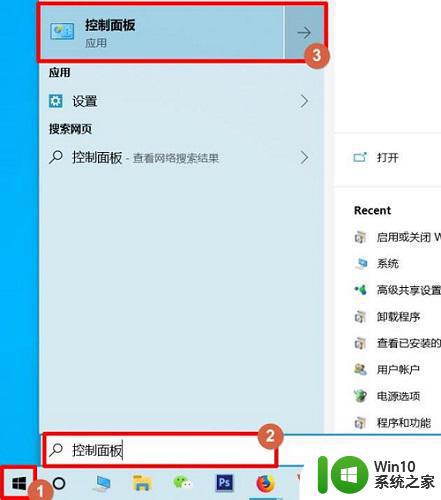
2、然后点击下面的“程序”。
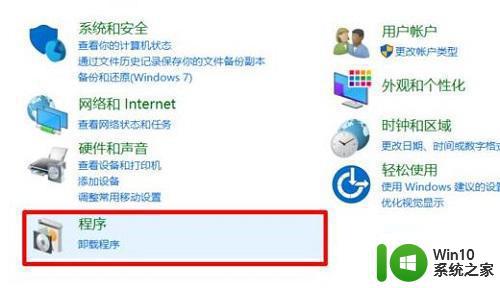
3、在程序页面中点击“启用或关闭windows功能”。
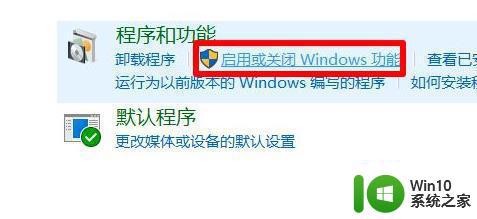
4、然后在弹出来的“windows功能”菜单中勾选“windows沙盒”。
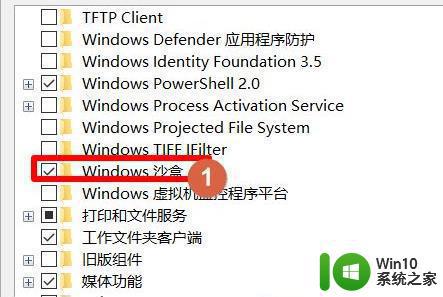
5、然后需要等待加载进行。

6、配置完成之后点击“立即重新启动”即可。
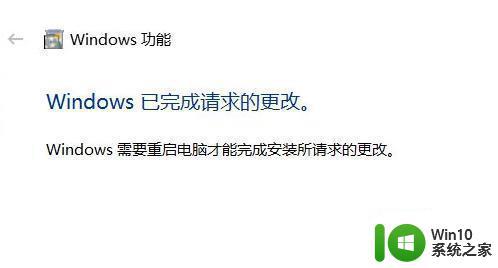
7、随后就可以点击左下角开始,找到“windowss sandbox”也就是沙盒。
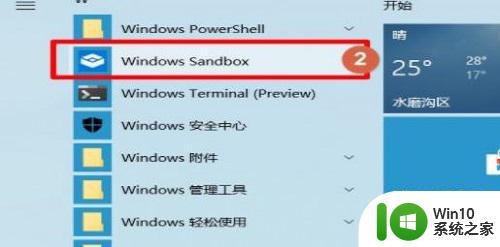
8、然后耐心等待几分钟将其打开。
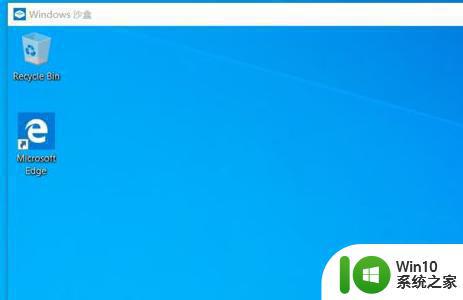
以上是Win10沙盒的全部内容,如果有不明白的用户可以按照小编提供的方法操作,希望这些信息对大家有所帮助。
win10沙盒在哪打开 win10开启沙盒需要满足的系统要求相关教程
- win10开启沙盒的图文教程 win10沙盒使用方法
- win10系统沙盒如何使用 win10沙盒使用教程
- win10沙盒功能找不到如何处理 win10沙盒功能消失怎么解决
- window10自带沙盒怎么使用 window10沙盒使用教程
- win10系统提示此台电脑不满足录制剪辑的硬件要求怎么处理 win10系统录制剪辑硬件要求不满足怎么办
- win10开机不需要账号怎么设置 win10取消登录要求怎么做
- win10打开图片提示需要新应用打开此ms-gaming的解决方法 win10打开图片提示需要新应用打开此ms-gaming怎么办
- win10打开应用商店提示“需要新应用打开此ms-windows-store”如何解决 win10打开应用商店提示“需要新应用打开此ms-windows-store”怎么办
- win10开启windowssandbox功能的方法 win10沙箱模式怎么开启
- 打开win10安全中心显示需要使用新应用打开怎么办 win10安全中心显示需要使用新应用打开怎么设置
- win10护眼模式怎么打开豆沙绿色 如何在win10中设置护眼豆沙绿模式
- win10系统office2007每次打开都要配置 office2007每次打开都需要配置怎么解决
- win10玩只狼:影逝二度游戏卡顿什么原因 win10玩只狼:影逝二度游戏卡顿的处理方法 win10只狼影逝二度游戏卡顿解决方法
- 《极品飞车13:变速》win10无法启动解决方法 极品飞车13变速win10闪退解决方法
- win10桌面图标设置没有权限访问如何处理 Win10桌面图标权限访问被拒绝怎么办
- win10打不开应用商店一直转圈修复方法 win10应用商店打不开怎么办
win10系统教程推荐
- 1 win10桌面图标设置没有权限访问如何处理 Win10桌面图标权限访问被拒绝怎么办
- 2 win10关闭个人信息收集的最佳方法 如何在win10中关闭个人信息收集
- 3 英雄联盟win10无法初始化图像设备怎么办 英雄联盟win10启动黑屏怎么解决
- 4 win10需要来自system权限才能删除解决方法 Win10删除文件需要管理员权限解决方法
- 5 win10电脑查看激活密码的快捷方法 win10电脑激活密码查看方法
- 6 win10平板模式怎么切换电脑模式快捷键 win10平板模式如何切换至电脑模式
- 7 win10 usb无法识别鼠标无法操作如何修复 Win10 USB接口无法识别鼠标怎么办
- 8 笔记本电脑win10更新后开机黑屏很久才有画面如何修复 win10更新后笔记本电脑开机黑屏怎么办
- 9 电脑w10设备管理器里没有蓝牙怎么办 电脑w10蓝牙设备管理器找不到
- 10 win10系统此电脑中的文件夹怎么删除 win10系统如何删除文件夹
win10系统推荐
- 1 戴尔笔记本ghost win10 sp1 64位正式安装版v2023.04
- 2 中关村ghost win10 64位标准旗舰版下载v2023.04
- 3 索尼笔记本ghost win10 32位优化安装版v2023.04
- 4 系统之家ghost win10 32位中文旗舰版下载v2023.04
- 5 雨林木风ghost win10 64位简化游戏版v2023.04
- 6 电脑公司ghost win10 64位安全免激活版v2023.04
- 7 系统之家ghost win10 32位经典装机版下载v2023.04
- 8 宏碁笔记本ghost win10 64位官方免激活版v2023.04
- 9 雨林木风ghost win10 64位镜像快速版v2023.04
- 10 深度技术ghost win10 64位旗舰免激活版v2023.03